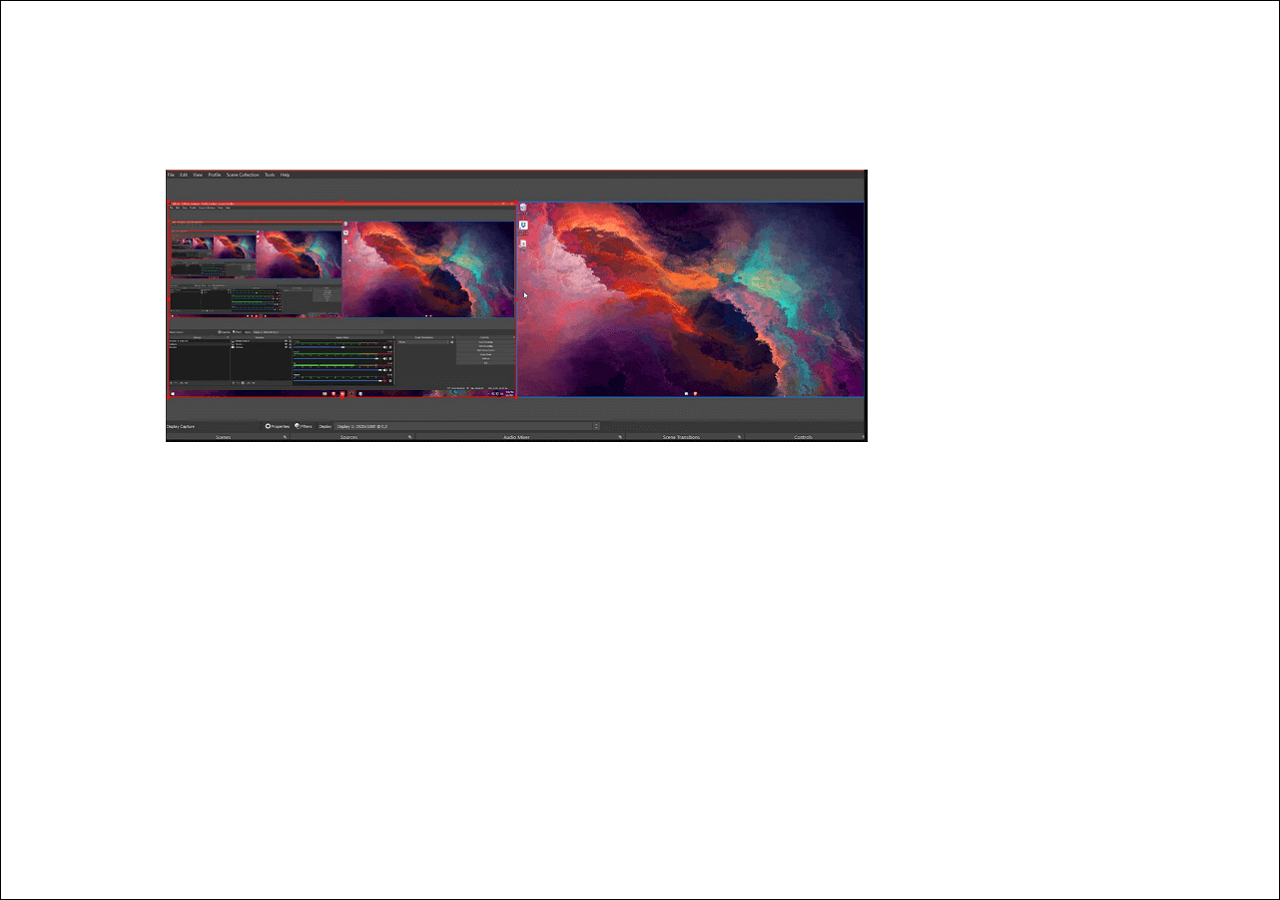-
![]()
Jacinta
"Obrigada por ler meus artigos. Espero que meus artigos possam ajudá-lo a resolver seus problemas de forma fácil e eficaz."…Leia mais -
![]()
Rita
"Espero que minha experiência com tecnologia possa ajudá-lo a resolver a maioria dos problemas do seu Windows, Mac e smartphone."…Leia mais -
![]()
Leonardo
"Obrigado por ler meus artigos, queridos leitores. Sempre me dá uma grande sensação de realização quando meus escritos realmente ajudam. Espero que gostem de sua estadia no EaseUS e tenham um bom dia."…Leia mais
Índice da Página
0 Visualizações
Propriedade da Sony Pictures Entertainment Company, o Sony Crackle é um serviço de streaming gratuito para assistir seus filmes, programas de TV e séries originais favoritos da Sony. O serviço está disponível em três idiomas (inglês, português e espanhol) e os usuários podem acessar seus conteúdos favoritos em dispositivos conectados, incluindo smartphones, tablets, smart TVs, Mac, Windows e consoles de jogos.
O Crackle funciona principalmente com anúncios e não oferece opção nativa para download de vídeos. Então se você quiser salvar seus filmes favoritos, a única opção é gravar vídeos do Crackle. Para fazer isso, você só precisa do software gratuito de gravação de vídeo à sua disposição. Este artigo revelará um gravador de tela inteligente e as etapas simples necessárias para gravar vídeos do Crackle para assistir offline.
Por que gravar Crackle?
Transmitir seus filmes favoritos no Crackle nem sempre é conveniente, especialmente quando você está viajando, passando por áreas com baixa conectividade à Internet. Aqui estão quatro razões pelas quais a gravação é sua melhor opção.
#1. Sem acesso para download
A tecnologia de criptografia Crackle impede que os usuários baixem vídeos. Portanto, se você quiser salvar um filme para assistir off-line, precisará de um aplicativo de terceiros.
#2. Evite os anúncios
Crackle depende de publicidade para gerar receita para a Sony. É por isso que aqueles incômodos clipes de 30 segundos aparecem na sua tela de vez em quando. Mas você não terá que passar por tanta agonia se gravar seu conteúdo favorito no Crackle.
#3. conexão de internet
Você precisa de hardware confiável e boas velocidades de upload na Internet para ter uma ótima transmissão ao vivo. Mas essas condições favoráveis nem sempre estão disponíveis, então o conteúdo que você está transmitindo pode não ter a qualidade certa. A gravação, no entanto, garante qualidade e fluxo consistentes em todos os seus filmes.
#4. Filtre escolhas aleatórias
Em plataformas de streaming como o Crackle, é tentador tentar ver muitos filmes simultaneamente porque eles estão espalhados por todo o lugar. E isso embota a experiência geral. Mas quando você os salva fora da plataforma, ele remove o ruído de fundo para que você possa se concentrar facilmente em uma única série até terminar.
Como gravar filmes Crackle no Windows/Mac
EaseUS RecExperts é um gravador de tela simples que captura vídeo, áudio, webcam e imagem para qualquer ocasião. Com este software, você pode gravar facilmente seus filmes do Crackle sem marcas d'água ou limite de tempo.
Outra coisa que adoro neste software é que ele suporta gravação programada. Portanto, se você precisar gravar seu vídeo crackle em seu PC enquanto faz outra coisa, você pode simplesmente iniciar e parar a gravação de uma só vez.
EaseUS RecExperts
- Grave qualquer parte da sua tela arrastando uma caixa de forma flexível
- Grave qualquer áudio, incluindo o som interno ou microfone
- Edite a duração e o volume de suas gravações com um simples arrastar
- A parada automática permite limitar sua gravação a um tempo ou tamanho de arquivo definido
Veja como gravar vídeo Crackle usando EaseUS RecExperts:
Passo 1. Inicie o EaseUS RecExperts e clique no triângulo para baixo para encontrar o botão “Modo Avançado” que se parece com uma pequena TV no painel esquerdo.

Passo 2. Selecione gravar a webcam, o som do sistema ou o microfone. Você pode ver sites de streaming populares nesta interface, incluindo YouTube, Netflix, Vimeo, Amazon Prime, Disney, Hulu, etc. Em seguida, clique em um site e você será direcionado ao site oficial.

Passo 3. Volte para EaseUS RecExperts e clique em “REC” para prosseguir. A gravação começará após uma contagem regressiva de 3 segundos. Você pode ver uma barra de tarefas na tela. Escolha o botão correspondente para pausar ou parar a gravação.

Passo 4. Quando a gravação terminar, você será levado à interface de visualização onde poderá visualizar e editar os vídeos gravados. Aqui você pode editar, fazer capturas de tela da gravação ou ajustar o volume e a velocidade de reprodução conforme desejar.

Perguntas frequentes sobre gravar o Crackle
#1. Como você baixa filmes do Crackle?
O aplicativo Crackle não oferece opções de download de filmes. Se quiser salvar seus programas favoritos para assistir offline, você precisará de um software de terceiros como o EaseUS RecExperts.
#2. Como faço o download do Sony Crackle?
Você pode baixar o Sony Crackle para Windows na Microsoft Store (https://www.microsoft.com/en-us/p/Crackle/9n2w64xf1rbr#activetab=pivot:overviewtab). É 100% seguro e livre de vírus.
#3. Quantos filmes o Crackle tem?
A vasta biblioteca de filmes do Crackle contém aproximadamente 1.100 filmes e mais de 70 programas de TV.
#4. O Crackle ainda funciona?
Sim, o Crackle ainda fornece serviços de streaming para usuários nos Estados Unidos. Somente pessoas nessas regiões podem acessar o serviço devido às políticas de distribuição de conteúdo dos EUA.
Conclusão
Agora que você aprendeu como gravar vídeos do Crackle para assistir off-line, poderá assistir ao seu próximo filme sem a inconveniência de anúncios intermináveis. EaseUS RecExperts ainda é adequado para capturar todos os tipos de arquivos em múltiplas plataformas além do Sony Crackle.
EaseUS RecExperts

um clique para gravar tudo na tela!
sem limite de tempo sem marca d’água
Iniciar a Gravação